Werbung
 Ist noch jemand ernsthaft süchtig nach Google Tasks? Wenn Sie wie ich sind, verbringen Sie mehr Zeit mit der Verwaltung Ihrer Aufgaben als mit der tatsächlichen Ausführung. Es geht um mehrere Listen, den Offline-Zugriff und darum, Ihre Aufgaben unterwegs zu erledigen. Wir haben hat zuvor die verschiedenen Verwendungszwecke für Google Tasks behandelt 5 Möglichkeiten, auf Ihre Google-Aufgaben zuzugreifen Weiterlesen , obwohl das vor vier Jahren war Weg zurück in 2009.
Ist noch jemand ernsthaft süchtig nach Google Tasks? Wenn Sie wie ich sind, verbringen Sie mehr Zeit mit der Verwaltung Ihrer Aufgaben als mit der tatsächlichen Ausführung. Es geht um mehrere Listen, den Offline-Zugriff und darum, Ihre Aufgaben unterwegs zu erledigen. Wir haben hat zuvor die verschiedenen Verwendungszwecke für Google Tasks behandelt 5 Möglichkeiten, auf Ihre Google-Aufgaben zuzugreifen Weiterlesen , obwohl das vor vier Jahren war Weg zurück in 2009.
Seitdem haben sich die Google-Aufgaben erheblich geändert und eine Reihe von Funktionen hinzugefügt, insbesondere die Integration von Google Kalender. Darüber hinaus wurden Aufgaben in Dutzende von Smartphone-Apps integriert und in Thunderbird offline abgerufen.
Also - es ist Zeit für uns, einen weiteren Blick auf die Verwendung von Google Tasks und seine vielfältigen Verwendungsmöglichkeiten zu werfen.
Der alte Weg, um Google-Aufgaben auf Ihren Desktop zu bekommen
Die ältere Methode, um Google Tasks auf Ihren Desktop zu bringen, erfordert lediglich einen Besuch mail.google.com/tasks/ig in Ihrem Browser.
Mit dem Chrome-Browser können Sie Ihre URL-Leiste markieren und direkt auf Ihren Desktop ziehen, wodurch eine Verknüpfung mit einem eigenen Symbol erstellt wird. Ich finde es sehr nützlich, dieses Symbol in Ihrem Startordner abzulegen (unter C: \ Users \IHR BENUTZERNAME HIER\ AppData \ Roaming \ Microsoft \ Windows \ Startmenü \ Programme \ Startup), mit dem Sie Ihre Aufgaben als Erstes am Morgen anzeigen können.
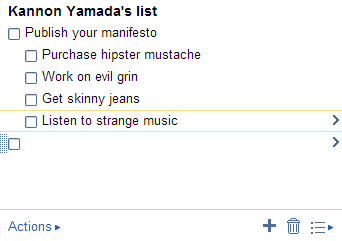
Während die ältere Methode einen einfachen und unkomplizierten Zugriff bietet, fehlen viele der neueren Innovationen im Aufgabenmanagement.
Google-Aufgaben auf Ihrem Desktop überarbeitet
Für diejenigen unter Ihnen, die es lieben, Google Tasks auf dem Desktop zu haben, haben Sie Glück. Google ermöglicht Nutzern den Zugriff auf ihre Anwendung über einen direkten Browser-Link. Diese spezielle Oberfläche enthält eine Reihe zusätzlicher Funktionen, die in Google Mail oder Google Kalender nicht verfügbar sind.
Sie können Google Tasks für die meisten Nutzer in einem eigenen Browserfenster unter der folgenden URL starten:
C: \ Benutzer \IHR BENUTZERNAME HIER\ AppData \ Local \ Google \ Chrome \ Application \ chrome.exe --app = https://mail.google.com/tasks/canvas? pli = 1
In Windows, das den Chrome-Browser verwendet, kann die URL wie folgt als Verknüpfung verwendet werden:
- Klicken Sie mit der rechten Maustaste auf einen leeren Bereich Ihres Desktops und wählen Sie im Kontextmenü "Neu".
- Erstelle eine neue Abkürzung.
- Kopieren Sie die obige URL und fügen Sie sie in die ein Lage Feld.
- Nennen Sie es Google Tasks (oder was auch immer Sie wollen).

Optional können Sie das Symbol auch ändern, indem Sie mit der rechten Maustaste auf den Link klicken und zu gehen Eigenschaften. Wenn Sie fertig sind, schlage ich vor, die folgenden Maßnahmen zu ergreifen:
- Stellen Sie Google Tasks so ein, dass sie beim Booten gestartet werden: Ziehen Sie einfach das Aufgaben-Symbol direkt in Ihren Startordner.
- Verwenden Sie mehrere Aufgabenlisten: Aufgaben können mehrere Aufgabenlisten verwalten.
- Probieren Sie einige der hinzugefügten Funktionen aus, z. B. das Ausdrucken Ihrer Aufgaben für den ultimativen Offline-Zugriff.

Google Tasks Offline-Add-on für Thunderbird
Wenn Sie offline auf Google Tasks zugreifen möchten, haben Sie Glück. Mozillas Thunderbird-Desktop-E-Mail-Client bietet a Google Tasks-Add-On. Das Add-On umfasst auch die Verwaltung mehrerer Listen, obwohl die allgemeinen Funktionen Chrome nicht mit Aufgaben verwenden.
Installieren Sie es einfach wie jedes andere Thunderbird XPI: Suchen Sie die Datei und ziehen Sie sie per Drag & Drop auf Thunderbird.

Während der Erweiterung für Thunderbird viele der Funktionen in der Online-Version fehlen, wie z Durch Neuanordnung per Drag & Drop und Verwaltung von Unteraufgaben ist es praktisch, Zugriff zu haben, wenn Sie nicht über das Internet verfügen Konnektivität. Andererseits möchten diejenigen unter Ihnen mit mobilen Geräten möglicherweise eine Smartphone-App verwenden.
Echte Google Tasks-Kalenderintegration
Soweit ich weiß, gibt es nur eine Methode, um eine echte Integration zwischen Google Kalender und Google Tasks zu erreichen, und zwar mithilfe der Android-Anwendung "Tag für Tag". Tag für Tag kombiniert einfach die Aufgabenverwaltung mit der Kalenderverwaltung und verwandelt Aufgaben in Kalendereinträge. Während der Benutzeroberfläche der App der visuelle Glanz vieler anderer Kalenderverwaltungs-Apps fehlt, ist sie in Bezug auf die Funktion eines der besten Kalenderprogramme in der Android-Ökosphäre.
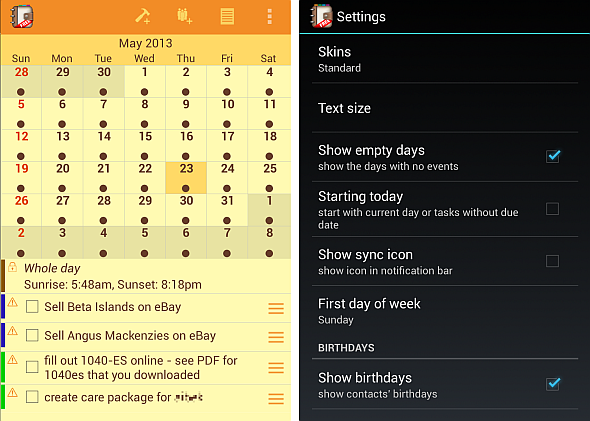
Auf der anderen Seite kostet die kostenpflichtige Version von Day by Day 4,99 US-Dollar, was sie zu einem der teureren Android-Kalender macht.
Google-Aufgaben auf Ihrem Smartphone
Eine der besten Möglichkeiten zur Synchronisierung mit Google Tasks ist die Verwendung Ihres Smartphones. Wie können Sie Elemente auf Ihrer Aufgabenliste besser abhaken, als während Sie Ihren Alltag erledigen? Aufgrund der überlegenen Erfahrung, die Touchscreens bieten, bieten mobile Anwendungen auch eine bessere Interaktion mit Google Tasks als sogar die offizielle Google-App in Google Mail. Wenn Sie mit dem Finger wischen, anstatt nach einem Stift zu suchen, wird die Benutzererfahrung effizienter und organischer.
- iOS: Für iOS gibt es eine Vielzahl von Apps, die bemerkenswertesten sind gTasks HD und GoTasks.
- Android: Eine große Anzahl von Android-Apps bietet eine hervorragende Integration von Google Tasks. Von diesen würde ich Astrid (kürzlich von Yahoo übernommen) empfehlen, gTasks und, mein Favorit, Got-It! (Bild unten). Wie oben erwähnt, gibt es auch das Erstaunliche Tag für Tag App und Angela schrieb Ein ausgezeichneter Artikel zur Verwendung von gTasks Verwenden Sie gTasks, um Ihre Aufgaben mit Google zu synchronisieren [Android]Heutzutage gibt es eine Million und eine großartige Möglichkeit, eine Aufgabenliste online und über mobile Apps zu verwalten. Trotzdem gibt es oft noch ein paar Leute, die noch keinen von ... Weiterlesen .
- Windows Phone: Windows Phone verfügt nicht über zu viele Methoden, um Google Tasks abzurufen. Es gibt GogTasksHiermit werden Google Tasks für die Synchronisierung von Outlook-Aufgaben bereitgestellt. Dies ist jedoch eine kostenpflichtige App. Auf der anderen Seite können Sie laut Google einfach Lesezeichen setzen gmail.com/tasks in Ihrem Browser.
- Symbian: Navigieren Sie wie beim Windows Phone einfach zu gmail.com/tasks und bookmarken Sie es.

Fazit
Während es kann erscheinen Stagnierend hat sich Google Tasks leise entwickelt und auf eine Vielzahl von Plattformen verteilt, darunter Desktop, Mobile und Thunderbird-E-Mail-Client. Wenn Sie in der Vergangenheit von Googles mangelhafter Entwicklung von Aufgaben abgeschaltet wurden, sollten Sie sich die neuesten Innovationen noch einmal ansehen.
Für diejenigen unter Ihnen, die wirklich Fans von Google Tasks sind, sollten Sie jedoch die von Ryan in Betracht ziehen Ein äußerst nützlicher Artikel zum Kombinieren von Excel mit Google Tasks. Verwenden Sie Excel- und Google-Aufgaben, um das beste Zielverwaltungstool aller Zeiten zu erstellenIn letzter Zeit wurde mir klar, dass ich sehr hart arbeite, aber wenn mich jemand fragt, ob ich das Gefühl habe, auf einen größeren Zweck hinzuarbeiten, muss ich sagen, dass ich das wirklich nicht tue. . Weiterlesen Es ist beides raffiniert und elegant.
Schwört sonst noch jemand auf Google Tasks für die Verwaltung seiner Listen? Lass es uns in den Kommentaren wissen.
Bildnachweis: Checkliste über MorgueFile.com
Kannon ist ein Tech Journalist (BA) mit einem Hintergrund in internationalen Angelegenheiten (MA) mit Schwerpunkt auf wirtschaftlicher Entwicklung und internationalem Handel. Seine Leidenschaften liegen in Geräten aus China, Informationstechnologien (wie RSS) sowie Tipps und Tricks zur Produktivität.